事前設定
事前設定として、以下の3つの作業をおこなう必要があります。
1. MakeLeapsの明細行の追加項目を登録する
2. ユーザー定義テンプレートで使用するテンプレートへのロゴ・社印取込(※)
3. ユーザー定義テンプレートを取り込む
4. カスタムCSVインポート設定をインポートする
※ロゴ・社印を請求書に表示する場合に必要
MakeLeapsの追加項目を登録する
-
MakeLeapsへログイン後「書類設定」を選択し、「追加項目」のページを開きます。

-
「明細行の追加項目」の右にある「作成」ボタンをクリックします。

-
開いた画面に項目を追加します。下記のように、表示名、識別キー、データ型すべてを設定してください。
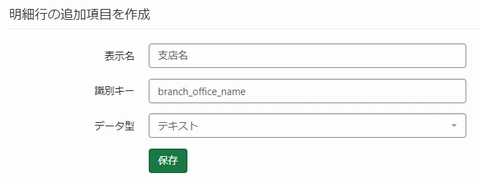 同じ要領で全部で6つの項目を登録してください。
同じ要領で全部で6つの項目を登録してください。
No 表示名 識別キー データ型 1 支店名 branch_office_name テキスト 2 本支店フラグ office_flag_item テキスト 3 伝票日付 voucher_date 日付 4 伝票No. slip_number テキスト 5 商品コード product_code テキスト 6 備考 remarks テキスト
※表示名はあとから変更できますが、識別キーとデータ型は変更できないので、登録する際注意してください。
もし、識別キーをまちがって登録した際は、再度新規項目として作成してください。
SMILE 販売連携にあたり、MakeLeapsの標準項目として存在しない項目を明細行の追加項目として追加する必要があります。
以下の手順で実施してください。
ロゴ・社印を取り込む
-
Excelファイルを開き、任意の場所にロゴ・社印を挿入し、ファイルを保存してください。
※ロゴ・社印をExcelに取り込んだあと、図の書式設定における透明度を設定すると、郵送においてエラーが発生し送付できません。郵送を利用する際、図の透明度は設定しないようにしてください。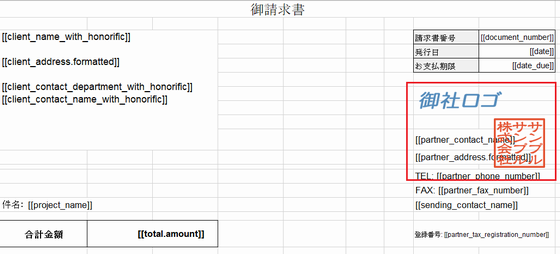
事前に以下のリンクからSMILE 販売連携用のユーザー定義テンプレートファイルをダウンロードします。
SMILE 販売連携用ユーザー定義テンプレートファイル
ユーザー定義テンプレートを取り込む
-
MakeLeapsへログイン後「書類設定」を選択し、「カスタムテンプレート」のページを開きます。

-
画面右にある「ユーザー定義テンプレートを作成」をクリックし、「請求書」を選択します。
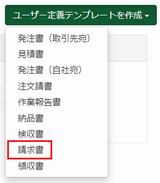
-
開いた画面において「テンプレート名」に「SMILE 販売請求書」と入力し(間に半角スペースが含まれていますので、まちがい防止のためにここでコピーした値をお使いください)、事前にダウンロードしたSMILE 販売連携用ユーザー定義テンプレートファイル(※)を選択し、「保存」ボタンをクリックします。
※ロゴ・社印を追加した場合は、追加したユーザー定義テンプレートファイルを選択してください。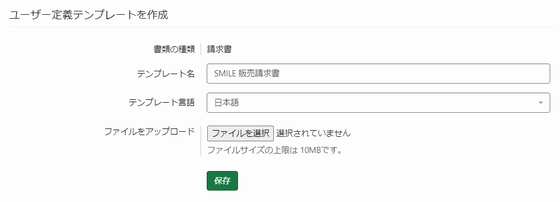
-
「明細行の追加項目」に上記で登録した6つの追加項目が存在することを確認し、「保存」ボタンをクリックします。
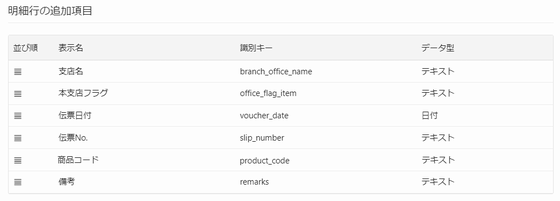
-
「適用」ボタンをクリックすることによって、ユーザー定義テンプレートが登録されます。
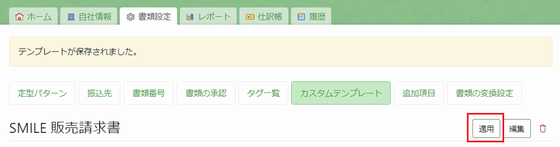
-
ユーザー定義テンプレート一覧の中に「SMILE 販売請求書」が追加されていて「適用」ボタンが非活性化されている(適用済という意味)ことをご確認ください。
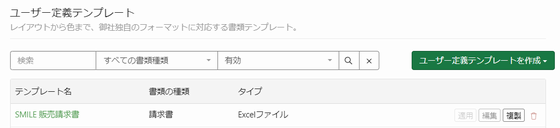
-
誤って「SMILE 販売請求書」という名称のテンプレートを複数作ってしまったとき、不要なものを無効化し、有効なものは1つのみとしてください。
不要なテンプレートを開き、右上にある「無効化」ボタンから無効化します。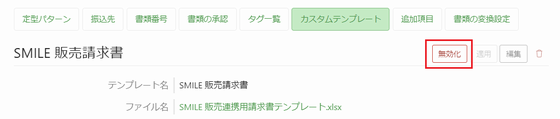
事前に以下のリンクからSMILE 販売連携用のユーザー定義テンプレートファイルをダウンロードします。
SMILE 販売連携用ユーザー定義テンプレートファイル
※請求書にロゴ・社印を入れたときは、上記「ユーザー定義テンプレートで使用するテンプレートファイルへのロゴ・社印取込」を実施したファイルをお使いください。
カスタムCSVインポート設定をインポートする
- アプリを起動します。起動方法はSMILE 販売連携ヘルプを参照ください。
-
設定インポート/エクスポートタブを開きます。
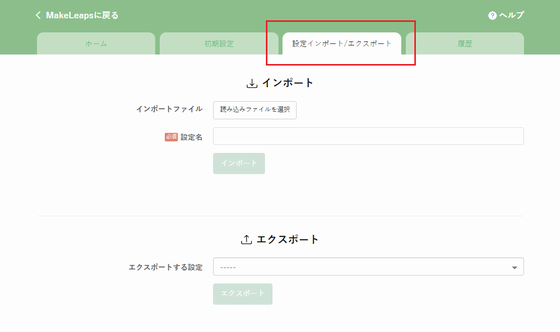
-
インポートファイルの右にある「読み込みファイルを選択」ボタンを押し、上でダウンロードしたSMILE 販売連携用のカスタムCSVインポートの設定ファイルを選択します。
「インポート」ボタンを押すと、設定がインポートされ、指定した設定名で設定が保存されます。 -
初期設定タブを開きます。

- 編集する設定に上記でインポートした際に指定した設定名を選択します(デフォルトのままだと「SMILE 販売連携用設定」となります)。
-
書類テンプレートに、ユーザー定義テンプレートとして作成した「SMILE 販売連携」を選択します。

-
「明細行の追加項目」セクション内の各項目に、下記を参考に選択・入力してください。
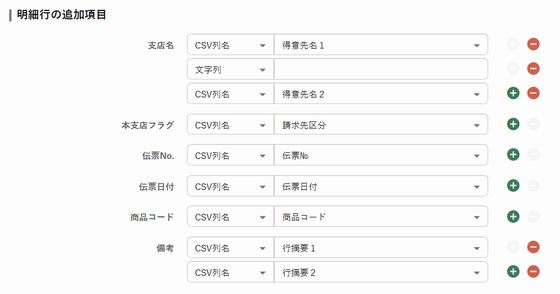 1つの項目に複数設定する際は、右にある「+」ボタンを押して行を追加してください。
1つの項目に複数設定する際は、右にある「+」ボタンを押して行を追加してください。
設定方法については、カスタムCSVインポートのヘルプにある項目マッピングの定義を参照ください。No MakeLeapsのフィールド名 フィールドタイプ CSVのフィールド名・入力項目 1 支店名 CSV列名 得意先名1 文字列 (半角スペース) CSV列名 得意先名2 2 本支店フラグ CSV列名 請求先区分 3 伝票No. CSV列名 伝票№ 4 伝票日付 CSV列名 伝票日付 5 商品コード CSV列名 商品コード 6 備考 CSV列名 行摘要1 CSV列名 行摘要2 -
「繰越金額」セクション内の各項目に、下記を参考に選択してください。
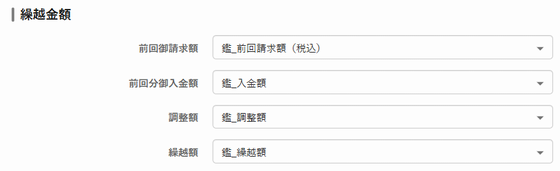
No MakeLeapsのフィールド名 CSVのフィールド名 1 前回御請求額 鑑_前回請求額(税込) 2 前回分御入金額 鑑_入金額 3 調整額 鑑_調整額 4 繰越額 鑑_繰越額 - 「保存」ボタンを押して、設定を保存します。これで事前設定は完了となります。
事前に以下のリンクからSMILE 販売連携用のカスタムCSVインポートの設定ファイルをダウンロードします。
SMILE 販売連携用設定ファイル